4、Docker 镜像构建
Docker 镜像构建
构建分为两种
- 手动构建
- 自动构建
dockerfile
手动构建
首先启动一个Centos 容器,然后在容器中安装一个nginx
[root@node ~]# docker run -it --name nginx-man centos[root@b82585fe6777 /]#
安装Nginx
这一步就很简单了,贴一下命令
[root@b82585fe6777 ~]# yum install wget gcc gcc-c++ openssl-devel zlib-devel pcre-devel -y[root@b82585fe6777 ~]# wget http://nginx.org/download/nginx-1.12.2.tar.gz[root@b82585fe6777 ~]# tar xf nginx-1.12.2.tar.gz[root@b82585fe6777 ~]# cd nginx-1.12.2[root@b82585fe6777 nginx-1.12.2]# ./configure --prefix=/usr/local/nginx --user=www --group=www --with-http_ssl_module --with-http_stub_status_module --with-pcre[root@b82585fe6777 nginx-1.12.2]# make && make install[root@b82585fe6777 nginx-1.12.2]# ls /usr/local/nginx/conf html logs sbin
这样就还差一步,配置nginx配置文件,使nginx运行在前台
# 在nginx主配置文件的最上面,增加下面的内容即可[root@b82585fe6777 conf]# vi nginx.confdaemon off;
这样就安装完成了
手动构建镜像
现在开始把刚刚已经安装好的nginx的容器,构建成镜像
[root@node ~]# docker ps -aCONTAINER ID IMAGE COMMAND CREATED STATUS PORTS NAMESb82585fe6777 centos "/bin/bash" About an hour ago Exited (0) About an hour ago nginx-man[root@node ~]# docker commit -m 'my nginx' b82585fe6777 sijiayong/my-nginx:v1sha256:a80ecf40e4d253416b61a69a8572e856d621b0ca02423e1de4afedea01626670[root@node ~]# docker imagesREPOSITORY TAG IMAGE ID CREATED SIZEsijiayong/my-nginx v1 a80ecf40e4d2 5 seconds ago 328 MBdocker.io/centos latest 5182e96772bf 2 weeks ago 200 MBdocker.io/nginx latest c82521676580 4 weeks ago 109 MB
这里看到,手动构建完成,可以看到一个sijiayong/my-nginx的镜像。
启动刚刚手动构建的容器
[root@node ~]# docker run -d -p 99:80 --name mynginx sijiayong/my-nginx:v1 /usr/local/nginx/sbin/nginx417102138d7a516c1c5ce236c8647f1f64199d8e7ca89358f6d457432bf7501f[root@node ~]#[root@node ~]#[root@node ~]# docker ps -lCONTAINER ID IMAGE COMMAND CREATED STATUS PORTS NAMES417102138d7a sijiayong/my-nginx:v1 "/usr/local/nginx/..." 8 seconds ago Up 8 seconds 0.0.0.0:99->80/tcp mynginx
已经起来了,下面来测试访问:

Dockerfile自动构建
- 基础镜像信息
- 维护者信息
- 镜像操作指令
- 容器启动时执行指令
Dockerfile文件内容:
| 字段 | 解释 |
|---|---|
| FROM | 基础镜像 |
| MAINTAINER | 维护者信息 |
| RUN | 把命令前面加上RUN |
| ADD | COPY文件,会自动解压 |
| WORKDIR | 当前目录 |
| VOLUME | 目录挂在 |
| EXPOSE | 端口 |
| RUN | 进程要一直运行下去 |
下面来开始
准备工作:
- Centos 镜像
- nginx源码安装包
- Centos7国内源的repo文件,(阿里云或者163的,下载下来即可)
- 创建号目录
/opt/docker-file/nginx
需要把nginx源码包和yum源repo文件都放在创建好的nginx目录下,否则在build的时候,会找不到
[root@node nginx]# pwd/opt/docker-file/nginx[root@node nginx]# lsCentOS7-Base-163.repo Dockerfile nginx-1.12.2.tar.gz[root@node nginx]# cat Dockerfile# This is My first Dockerfile# Version 1.0# Author: sijiayong# Base imagesFROM centos# weihuzheMAINTAINER sijiayong000@163.com# ADD fileADD nginx-1.12.2.tar.gz /usr/local/src# RUNRUN rm -rf /etc/yum.repos.d/*ADD CentOS7-Base-163.repo /etc/yum.repos.dRUN yum install wget gcc gcc-c++ make openssl-devel zlib-devel pcre-devel -yRUN useradd -s /sbin/nologin -M www# WORKDIRWORKDIR /usr/local/src/nginx-1.12.2RUN ./configure --prefix=/usr/local/nginx --user=www --group=www --with-http_ssl_module --with-http_stub_status_module --with-pcre && make && make installRUN echo "daemon off;" >>/usr/local/nginx/conf/nginx.conf#ENV PATH /usr/local/nginx/sbin:$PATH# EXPOSTEXPOSE 80CMD ["/usr/local/nginx/sbin/nginx"]
然后来构建:
[root@node ~]# docker build -t nginx-file:v1 /opt/docker-file/nginx/...这中间内容太多Removing intermediate container 2b71cba52a7aStep 11/12 : EXPOSE 80---> Running in 0405f2f283f9---> 858ab9af7659Removing intermediate container 0405f2f283f9Step 12/12 : CMD /usr/local/nginx/sbin/nginx---> Running in 83e8ed856aee---> 592d69098f3aRemoving intermediate container 83e8ed856aeeSuccessfully built 592d69098f3a[root@node ~]# docker imagesREPOSITORY TAG IMAGE ID CREATED SIZEnginx-file v1 592d69098f3a 17 hours ago 399 MBsijiayong/my-nginx v1 a80ecf40e4d2 19 hours ago 328 MBdocker.io/centos latest 5182e96772bf 2 weeks ago 200 MBdocker.io/nginx latest c82521676580 4 weeks ago 109 MB[root@node nginx]# docker run -d -it --name nginx-test -h nginx -p 80:80 nginx-file:v18d632d8079a4d72f0034a4982c84997b321e082c7bb5a453fed7ebeb2a3e7e3d[root@node nginx]# docker ps -lCONTAINER ID IMAGE COMMAND CREATED STATUS PORTS NAMES8d632d8079a4 nginx-file:v1 "/usr/local/nginx/..." 4 seconds ago Up 4 seconds 0.0.0.0:80->80/tcp nginx-test[root@node nginx]# cd[root@node ~]# ./in.sh nginx-test[root@nginx /]# ps auxUSER PID %CPU %MEM VSZ RSS TTY STAT START TIME COMMANDroot 1 0.2 0.1 45944 5580 ? Ss+ 10:02 0:00 nginx: master process /usr/local/nginx/sbin/nginxwww 6 0.0 0.0 46380 3544 ? S+ 10:02 0:00 nginx: worker processroot 7 0.1 0.0 15264 3268 ? S 10:02 0:00 -bashroot 20 0.0 0.0 55152 3936 ? R+ 10:02 0:00 ps aux
查看
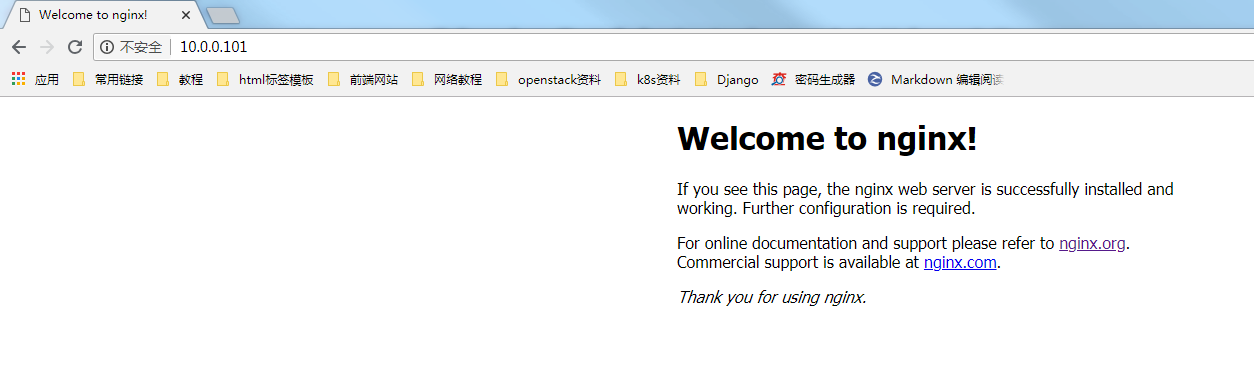
4、Docker 镜像构建的更多相关文章
- Docker镜像构建(五)
Docker 镜像介绍 Docker镜像构建分为两种,一种是手动构建,另一种是Dockerfile(自动构建) 手动构建docker镜像 案例:我们基于centos镜像进行构建,制作自己的nginx镜 ...
- Docker镜像构建原理解析(不装docker也能构建镜像)
在devops流程里面 构建镜像是一个非常重要的过程,一般构建镜像是写dockerfile文件然后通过docker client来构建的image. docker client 会先检查本地有没有im ...
- Docker镜像构建的两种方式
关于Docker里面的几个主要概念 这里用个不太恰当的比方来说明. 大家肯定安装过ghost系统,镜像就像是ghost文件,容器就像是ghost系统.你可以拿别人的ghost文件安装系统(使用镜像运行 ...
- Docker-通过docker-maven-plugin插件实现docker镜像构建并自动发布到远程docker服务器
我们知道,docker能实现应用打包隔离,实现快速部署和迁移.如果我们开发应用使用了spring cloud + spring boot架构,那么,通过docker-maven-plugin实现快速构 ...
- Docker镜像构建的两种方式(六)--技术流ken
镜像构建介绍 在什么情况下我们需要自己构建镜像那? (1)当我们找不到现有的镜像,比如自己开发的应用程序 (2)需要在镜像中加入特定的功能 docker构建镜像有两种方式:docker commit命 ...
- Docker镜像构建
一.简介 在构建容器化应用时,相当重要的步骤莫过于镜像制作,本文将介绍镜像制作方法以及镜像制作的建议.通常镜像的制作有两种方式: 使用现有的容器使用docker commit 生成镜像 使用Docke ...
- (转)Docker镜像构建上下文(Context)
镜像构建上下文(Context) Docker在构建镜像时,如果注意,会看到 docker build 命令最后有一个 ... 表示当前目录,而 Dockerfile 就在当前目录,因此不少初学者以为 ...
- sqler sql 转rest api 的docker 镜像构建(续)使用源码编译
sqler 在社区的响应还是很不错的,已经添加了好多数据库的连接,就在早上项目的包管理还没有写明确, 下午就已经有go mod 构建的支持了,同时也调整下docker 镜像的构建,直接使用git cl ...
- Docker镜像构建上下文(Context)
镜像构建上下文(Context) Dicker在构建镜像时,如果注意,会看到 docker build 命令最后有一个 ... 表示当前目录,而 Dockerfile 就在当前目录,因此不少初学者以为 ...
随机推荐
- 《JavaScript设计模式与开发实践》-- 策略模式
详情个人博客:https://shengchangwei.github.io/js-shejimoshi-celue/ 策略模式 1.定义 策略模式:定义一系列的算法,把它们一个个封装起来,并且使它们 ...
- SpringCloud 中集成Sentinel+Feign实现服务熔断降级
Sentine 1.背景 Sentinel 是阿里中间件团队开源的,面向分布式服务架构的轻量级高可用流量控制组件,主要以流量为切入点,从流量控制.熔断降级.系统负载保护等多个维度来帮助用户保护服务的稳 ...
- 聚类(一)——Kmeans
Clustering 聚类K-means 聚类是机器学习和数据挖掘领域的主要研究方向之一,它是一种无监督学习算法,小编研究生时期的主要研究方向是“数据流自适应聚类算法”,所以对聚类算法有比较深刻的理解 ...
- 网络安全-主动信息收集篇第二章-二层网络扫描之arping
arping二层网络发现 介绍工具:arping arping主要查看IP的MAC地址 缺点:工具本身只能ping一个IP地址,不能ping一个IP段.但是可以通过脚本将整个网络中的IP进行扫描. 脚 ...
- 「2019.7.22 考试」AC和WA0一步之遥
这卷子还是答的挺惨的. 第一题5min写完了,自认为AC(其实WA了80),第二题推了半天CRT的公式老出错结果发现是程序打错了.第三题打模拟150行结果数组没开够,开大就是0->60的转变.状 ...
- 参与国际化项目需遵循的java命名规范
笔者最近帮助一些朋友应聘远程工作(一般都是一些国外的项目),国外的项目负责人一般都会要求提供github账号或者一些源代码,很多朋友在这一关就被筛选掉了,其中不乏一些我认为技术非常厉害的行业大牛,他们 ...
- SQL Server 中 `JSON_MODIFY` 的使用
SQL Server 中 JSON_MODIFY 的使用 Intro SQL Server 从 2016 开始支持了一些 JSON操作,最近的项目里也是好多地方直接用字段直接存成了 JSON,需要了解 ...
- 【vue】在VS Code中调试Jest单元测试
在VS Code中调试Jest单元测试 添加调试任务 打开 vscode launch.json 文件,在 configurations 内加入下面代码 "configurations&qu ...
- Java ------ 工厂模式、单例模式
工厂模式 简单工厂模式: 1.创建Car接口 public interface Car { public void drive(); } 2.创建两个实体类,分别实现Car接口 public clas ...
- Forsaken Mail创建临时邮箱系统| 手把手教程
场景需求 不需要长时间使用的邮箱 需要大量创建临时邮箱 使用匿名邮箱 环境说明 **` Forsaken Mail是一个临时邮箱系统,可以供任何人接受邮件,即收即毁,支持自定义邮箱地址前缀,这里就说下 ...
